苹果笔记本电脑字体大小怎么设置方法 苹果电脑系统中字体大小设置位置
更新时间:2024-04-18 11:51:42作者:xiaoliu
在使用苹果笔记本电脑时,有时候我们可能会觉得字体大小不够合适,需要进行调整,在苹果电脑系统中,调整字体大小是非常简单的。只需要进入系统设置,点击显示选项,然后在字体大小下拉菜单中选择合适的大小即可。通过这个简单的操作,我们就可以轻松地调整苹果电脑系统中的字体大小,让显示效果更加符合个人需求。
具体方法:
1.首先我们需要准备一台电脑,然后我们打开MacBook苹果电脑。在桌面左上角点击“苹果标志”,点击打开。

2.我们打开“苹果标志”之后,我们在下拉菜单显示的页面中选择“系统偏好设置”。点击打开。
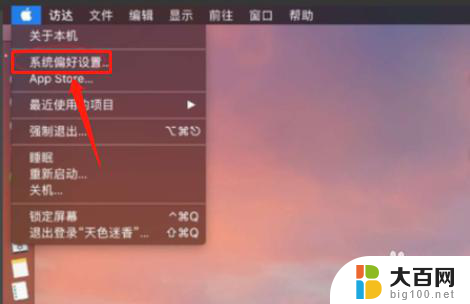
3.然后,我们在“系统偏好设置”的显示页面里边找到并选择“显示器”,直接点击打开。
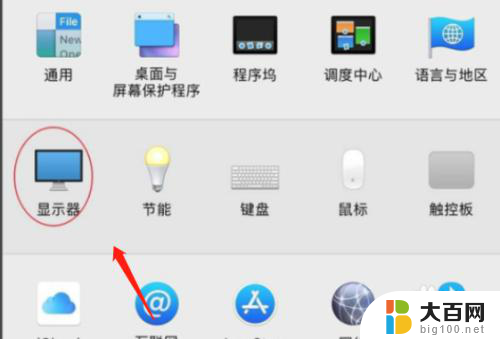
4.然后,在窗口中勾选“缩放”选项。点击打开,我们就可以在窗口中选择合适的MacBook字体大小进行设置了。
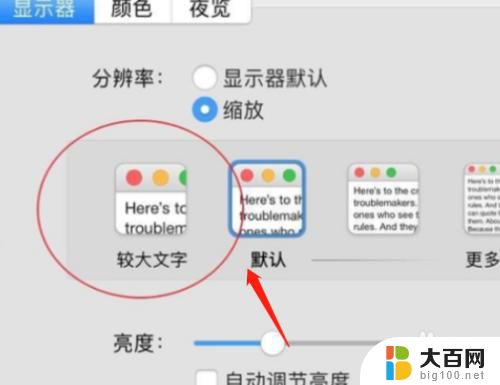
以上是关于设置苹果笔记本电脑字体大小的方法的全部内容,如果您遇到相同的情况,可以按照这些方法来解决。
苹果笔记本电脑字体大小怎么设置方法 苹果电脑系统中字体大小设置位置相关教程
- 苹果笔记本字体大小怎么设置 MACBOOK 字体大小设置教程
- 笔记本电脑调字体大小在哪设置 笔记本电脑字体大小调整方法
- 电脑在哪里调字体大小 电脑字体大小设置方法
- mac屏幕字体怎么调大 苹果电脑字体大小调整教程
- ps里面字体大小怎么设置 PS字体大小设置方法
- 表格中的字体大小怎样设置 Excel表格字体大小设置教程
- solidworks字体大小怎么设置 Solidworks文字大小设置方法
- 微信字体大小怎么调? 微信聊天字体大小设置方法
- 电脑设置文字大小怎么设置 电脑屏幕字体调节步骤
- 文档大字体怎么调 Word文档字体大小设置方法
- 苹果进windows系统 Mac 双系统如何使用 Option 键切换
- win开机不显示桌面 电脑开机后黑屏无法显示桌面解决方法
- windows nginx自动启动 Windows环境下Nginx开机自启动实现方法
- winds自动更新关闭 笔记本电脑关闭自动更新方法
- 怎样把windows更新关闭 笔记本电脑如何关闭自动更新
- windows怎么把软件删干净 如何在笔记本上彻底删除软件
电脑教程推荐